PRÁCTICA VIRTUAL 5: Texto estático y dinámico
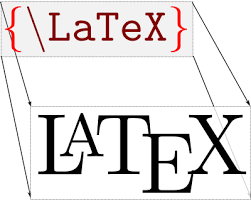
Objetivo: Con esta actividad distinguirás el concepto de texto dinámico y aprenderás a enriquecer tus escenas con éste.
Descripción:
Esta actividad es individual.
1. Revisa las siguientes escenas dinámicas de GeoGebra. Observa con detenimiento su funcionamiento; selecciona y mueve sus objetos gráficos, o bien sus deslizadores, a fin de tener clara la relación que guardan entre sí. Pon atención particular en el texto.
Escena 1: Cálculo de la pendiente de una recta.
Escena 2: Ejemplo de aritmética modular.
Escena 3*: Interpretación geométrica de la fórmula del binomio.
2. Desde tu PC, abre GeoGebra y recrea las escenas. Integra texto desde la siguiente caja de herramientas:
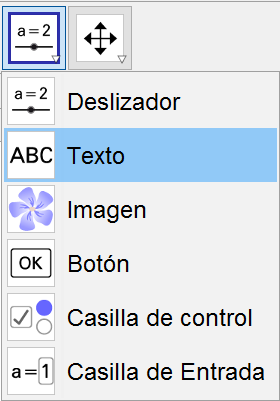
Se abrirá una ventana en la que podrá capturarse directamente el texto estático que se desee agregar a la escena (a manera de etiquetas), mientras que el texto dinámico se obtendrá a partir de objetos previamente creados (como a y b en la siguiente imagen):
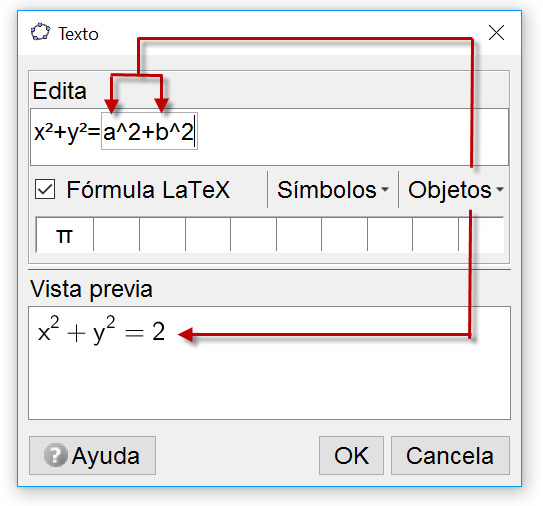
El texto estático ingresado en el editor puede distinguirse fácilmente del dinámico si se observa que en el segundo caso éste se encuentra rodeado por un rectángulo.
3. Realiza tantos ajustes en los estilos como sean necesarios, a fin de que tus archivos luzcan y funcionen como las escenas propuestas.
4. Una vez hechas todas las adecuaciones necesarias ingresa a tu cuenta en el sitio de GeoGebra. Ingresa al libro GeoGebra que creaste en la Práctica Virtual 2 y crea en él un cuarto capítulo.
5. Agrega al cuarto capítulo al menos dos de las tres escenas propuestas en esta práctica (*debido a su complejidad, la Escena 3 se deja como opcional). A cada una agrégale un texto explicativo que le de sentido. Haz clic aquí para ver un ejemplo de cómo debería quedar este capítulo en tu libro Geogebra.
No olvides guardar constantemente todos los cambios para no perder tu trabajo
6. Verifica la rúbrica, disponible al final de la descripción de esta
actividad, para que conozcas los criterios de evaluación que se
emplearán.
7. Cuando tu libro esté listo,
desde esta actividad, haz clic en el botón "Agregar entrega" y escribe "¡Listo!" en el editor de texto. Después, oprime el botón "Guardar
cambios" para que el sistema registre la entrega de esta actividad.